Barra-Stato
Raccoglie i comandi di uso più frequente di ARCHline come ad esempio le Preferenze, Undo/Redo, Copia Proprietà, Genera-3D, Selezioni, Gestione-Piani e controlli piano, comandi Copia/Sposta, Comandi punti-riferimento ecc.

Gestione Piani Architettonici
Nella barra-Stato a fianco del tasto <gestione Piani-architettonici> sono presenti due frecce (Su e GIU). le frecce hanno due funzioni, se è attiva una Vista-2D, attiva il piano architettonico sopra o sotto rispetto a quello corrente (tasto veloce Pag-Su o Pag-GIU).
Se è attiva una Vista-3D, la pressione delle frecce scorre tra le Viste-3D.
|
 Tasto IMPOSTAZIONI PROGRAMMA
Tasto IMPOSTAZIONI PROGRAMMA
Apre la dialogo di impostazioni generali di ARCHline nella quale personalizzare le impostazioni e apparenza generali del programma.
Clic sull'icona Impostazioni  per aprire la dialog. per aprire la dialog.
La dialog IMPOSTAZIONI ha le seguenti sezioni:
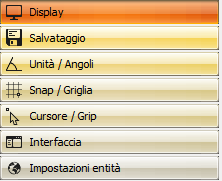
|
Display
Gestisce le proprietà di visualizzazione.
Salvataggio
Gestisce i parametri correlati al salvataggio dei file..
Unità / Angoli
Gestisce le unità di misura e unità grafiche.
Snap / Griglia
Gestisce le impostazioni per la Griglia e Snap .
Cursorsore / Grip
Impostazioni del Puntatore e dei Grip .
Interfaccia
Gestisce le proprietà generali dell'interfaccia utente
Impostazioni entità
Gestisce i parametri generali delle entità architettoniche
|
Vedere <menu File - Impostazioni>.
|
 Griglia, Snap, OSNAP , ORTO
Griglia, Snap, OSNAP , ORTO

Il gruppo di icone 2-5 gestisce le impostazioni: Griglia, Snap, OSNAP e ORTO.
vedere <menu File - Impostazioni>
Griglia
|
Attiva/disattiva la Griglia.
|
Snap
|
Attiva/disattiva la griglia-snap .
|
OSNAP snap-entità
|
Attiva/disattiva lo snap-entità.
|
Orto (snap-angolo)
|
Attiva/Disattiva lo Snap-angolo.
|
|
|
 Tasto SELEZIONI AVANZATE
Tasto SELEZIONI AVANZATE
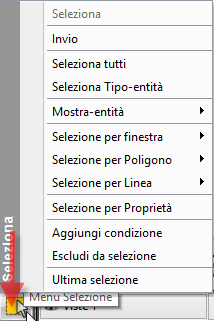
Apre il menu dei comandi di Selezione.
|
 Pulsante GESTIONE PIANI-ARCHITETTONICI (Vista-2D attiva)
Pulsante GESTIONE PIANI-ARCHITETTONICI (Vista-2D attiva)

Questi pulsanti sulla barra-Stato sono disponibili solo se la Vista attiva è una Vista-2D e consentono di gestire la struttura architettonica dei Piani.
Per maggiori dettagli sulla gestione dei Piani-architettonici vedere <menu Visualizzazione - Gestione Piani-Edifici>

|
Questi pulsanti consentono un facile accesso alle funzionalità comuni di gestione dei Piani-architettonici.
Spostare SU/GIU il piano attivo
Aprire la lista Piani e specificare il piano attivo e/o specificare i Piani visibili.
|
|
 Pulsante Gestione VISTE-3D (vista-3D attiva)
Pulsante Gestione VISTE-3D (vista-3D attiva)
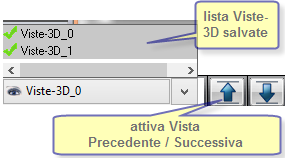
|
Questi pulsanti sulla barra-Stato consentono un facile accesso alle funzionalità comuni di gestione delle Viste-3D.
Si ricorda che ogni Vista-3D visualizza una "proiezione" del modello-3D, e sulla stessa Vista-3D possono essere memorizzate con nomi distinti, diverse Proiezioni. Il tasto permette si selezionare la "proiezione" desiderata per la Vista-3D attiva.
Attivare la proiezione della Vista-3D Precedente / Successiva
Aprire la lista proiezioni della vista-3D attiva.
Per maggiori dettagli sulla gestione delle Viste-3D e e delle proiezioni delle Viste-3D vedere <menu Visualizzazione - Utilità Viste>
|
|
 Pulsante Genera-3D
Pulsante Genera-3D
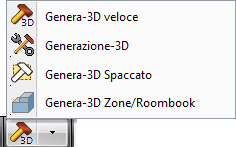 Il pulsante <Genera-3D> apre il menu in cui sono selezionabili i comandi di gestione del modello-3D Il pulsante <Genera-3D> apre il menu in cui sono selezionabili i comandi di gestione del modello-3D
Per maggiori dettagli sui comandi di generazione del modello-3D vedere <menu Visualizzazione - Genera-3D>
|
 Pulsante gestione Layer
Pulsante gestione Layer
I pulsanti Layer sulla barra-statao permettono un rapido accesso alle funzionalità comuni di gestione dei Layer.
|
![]() Pulsante GESTIONE PIANI-ARCHITETTONICI (Vista-2D attiva)
Pulsante GESTIONE PIANI-ARCHITETTONICI (Vista-2D attiva)![]() Pulsante Gestione VISTE-3D (vista-3D attiva)
Pulsante Gestione VISTE-3D (vista-3D attiva)